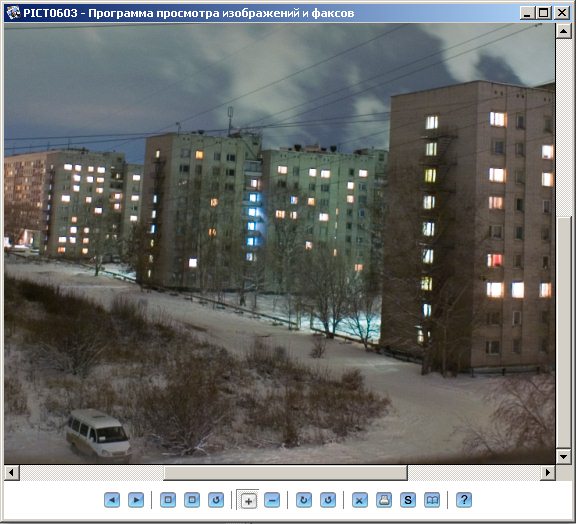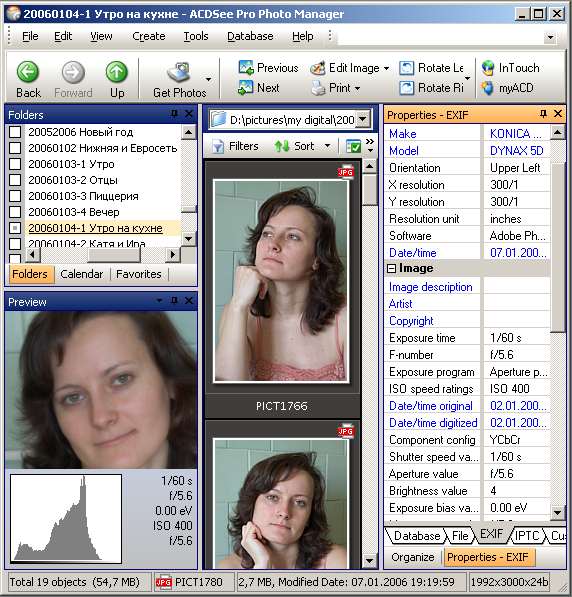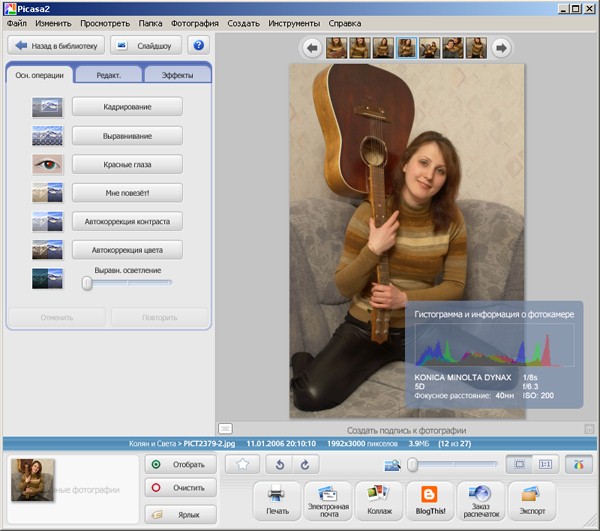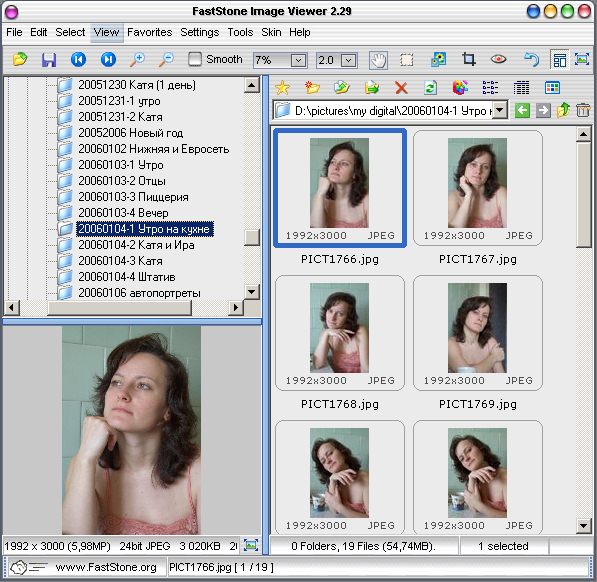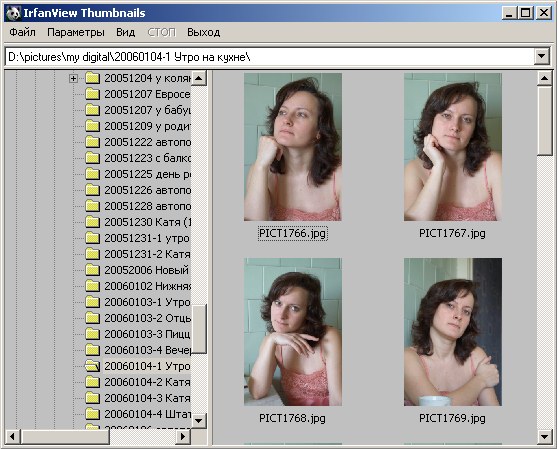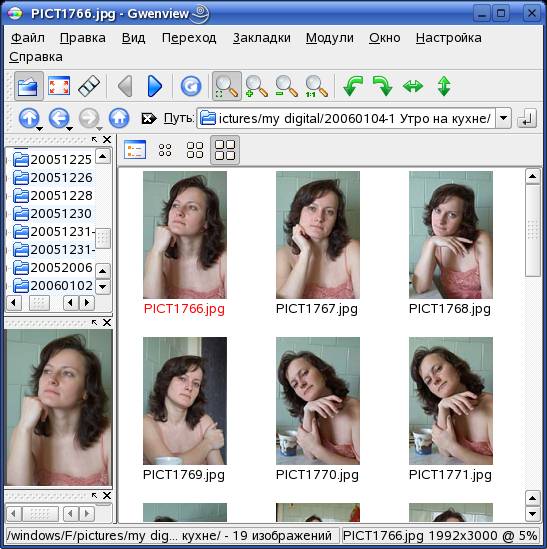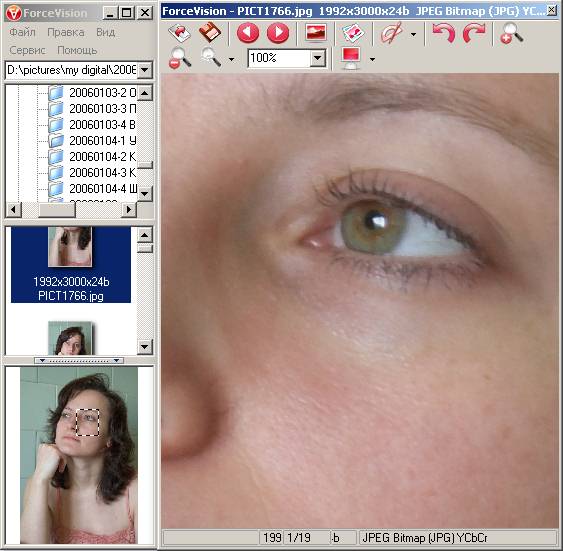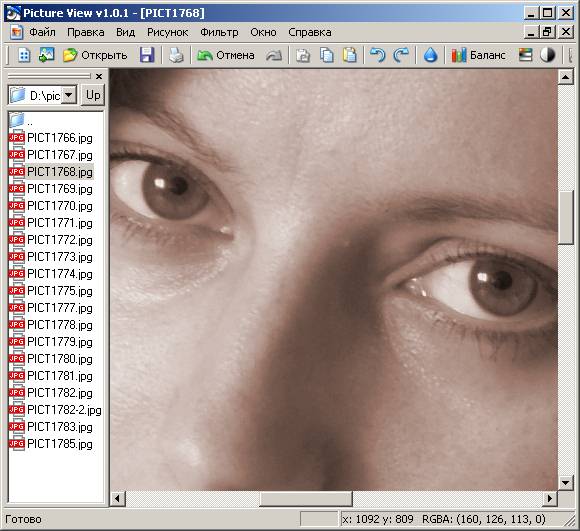Windows xp программа просмотра изображений и факсов где находится
Путеводитель по менеджерам изображений
Большой толчок для развития подобного программного обеспечения был дан несколько лет тому назад, когда на рынок стали выходить недорогие модели цифровых фотокамер. Словно обильно политые цифровыми технологиями в фотографии, стали разрастаться программы для просмотра изображений. Из примитивных «гляделок» программы выросли до сложнейших комплексов, включающих в себя средства систематизации и редактирования изображений. Бурное развитие интернета заставило разработчиков добавлять в «гляделки» сетевые функции.
В данном путеводителе пойдет речь о десяти программах, работающих в одной из двух популярных операционных систем: Windows и Linux.
К содержанию Программа просмотра изображений и факсов
Разработчик: Microsoft
Интеграция: Windows XP
Долгое время операционная система Windows продавалась без специального инструмента для просмотра изображений. В Windows XP дело пошло на поправку, в системе появился незамысловатый инструмент для просмотра изображений (и факсов). Так как данная программа есть у каждого, кто работает в Windows XP, было решено включить ее в обзор, наравне со специализированными инструментами.
Системные требования
Организация просмотра
Программа не поддерживает просмотр изображений в виде миниатюр. Стоит заметить, что если просматривать изображения с помощью Проводника, то отображение миниатюр становится доступным. В нижней части экрана располагается панель инструментов, с помощью которой вы можете выполнять основные операции, сопутствующие просмотру изображений. Полноэкранный просмотр доступен только в режиме показа слайдов, однако при этом вы не сможете выбрать истинный размер изображения.
Инструменты систематизации
Средства редактирования
Вы можете вращать изображения по часовой стрелке и наоборот. Если операции происходят с файлами в формате JPEG, то поворот происходит с потерями информации.
Кнопка «Закрытие программы и открытие изображения для редактирования» вызывает ту программу, с которой связан данный тип изображения. Чаще всего к файлам изображений привязываются утилиты для просмотра, а не графические редакторы. Это сводит на нет пользу от данной функции.
Особенности
Любопытной возможностью программы является Мастер Печати, с помощью которого вы можете распечатать сразу несколько фотографий на принтере. Программа сопровождается подробной справкой на русском языке.
Вывод
Нельзя сказать, что Microsoft совсем упускает этот сегмент рынка из виду. В состав Microsoft Office 2003 входит Picture Manager, который обладает более широкими возможностями, чем стандартный инструмент операционной системы. В частности, Picture Manager имеет инструменты для корректировки изображений, среди которых есть даже один автоматический режим. Однако программа обладает ограниченными возможностями просмотра изображений. Нельзя просматривать фотографии на весь экран, отсутствует режим слайд-шоу.
К содержанию AСDSee Pro 8.0.67
Разработчик: ACDSystems
Интеграция: нет.
Среди бесконечного разнообразия программного обеспечения существуют поистине культовые продукты. ACDSee относится к этой категории. Вот уже много лет, как многие из нас жалуются на огромные системные требования программы, но все равно продолжают любоваться фотографиями с помощью Рыжего глаза. ACDSee давно вырос из пеленок простой гляделки, став мощным комплексом для просмотра, систематизации и редактирования изображений.
Системные требования
Время первой загрузки программы очень велико, даже если включена предварительная загрузка. Программа очень требовательна к оперативной памяти, особенно в режиме редактирования изображения. С другой стороны, ACDSee обладает самым быстрым декодировщиком JPEG из десяти рассматриваемых программ. Следствием высокой скорости декодировки является быстрое открытие папок с множеством изображений внутри, так как программа очень быстро создает миниатюры. Кэширование миниатюр позволяет открывать ранее посещенные папки без задержки. При отключенной поддержке управления цветом, Рыжий глаз позволяет быстро масштабировать и скроллировать крупные изображения.
Организация просмотра
ACDSee имеет два режима просмотра изображений. В режиме браузера вы видите несколько миниатюр внутри рабочего окна программы, а также дерево каталогов, окно предварительного просмотра, информацию EXIF, а также корзину для изображений. Кроме того, вы можете дополнительно включить отображение органайзера, календаря, корзины для записи и собственной панели задач. Все элементы рабочего окна программы могут, в свою очередь, становиться независимыми окнами.
Вы можете плавно масштабировать размер миниатюр с помощью отдельного ползунка, а также выбирать масштаб изображения в окне предварительного просмотра. Допускается добавление произвольной информации EXIF в качестве подписей к миниатюрам.
Поддержка цветовых профилей позволяет правильно отображать все изображения, независимо от используемого цветового пространства. Грамотным решением является возможность отключения цветовых профилей в миниатюрах и на этапе предварительного показа, что позволяет намного увеличить скорость обработки изображений.
Инструменты систематизации
Вопрос о грамотной систематизации изображений на жестком диске встает все острее по мере их накопления. ACDSee анализирует ваш жесткий диск и заносит информацию обо всех изображениях в свою базу данных. Вы можете выбирать конкретные папки, в которых производить анализ информации, а также при необходимости указывать папки, которые не нужно анализировать.
С помощью базы данных вы можете сортировать изображения в альбомы по тематике, присваивать им произвольные метки, составлять рейтинги, добавлять комментарии.
Вы можете осуществлять поиск изображений не только по именам файлов, но и по строкам из информации EXIF. Это бывает полезным, если, например, вы хотите отыскать все фотографии, снятые на чувствительности ISO400, чтобы посмотреть, как работают разные фотокамеры в подобных условиях.
Появившаяся в восьмой версии программы функция быстрого поиска, напротив, практически бесполезна, так как не позволяет искать по произвольным подстрокам. Поиск заканчивается удачей только в том случае, если запрос совпадает с началом имени файла изображения или папки. Например, поиск «20051130 любовь и страсть», осуществленный с помощью запроса «страсть» окончится неудачей.
Средства редактирования
Корректировкой фотографий занимается далеко не каждый, у кого есть цифровая фотокамера, но спрос на подобный инструментарий растет день ото дня. Возможно, внедрение простых, доступных для быстрого изучения инструментов редактирования изображений в программы и станет катализатором для массового ухода от принципа «снял, не глядя, отдал флэшку в минилаб» к самостоятельной подготовке материала к печати.
Восьмая версия Рыжего глаза распространяется с полностью переработанным инструментарием для редактирования фотографий. Вы можете вызывать инструменты по отдельности в режиме просмотра, а также сразу перейти в режим редактирования изображений.
Для обработки RAW необходимы специальные конверторы (Camera RAW, Capture One Pro и др.).
В последней версии ACDSee появился мощный конвертор файлов RAW, включающий в себя полный инструментарий для корректировки экспозиции и цветового баланса, регулировки резкости снимков и удаления шумов. Во время обработки файлов JPEG, несмотря на схожую терминологию, используются совершенно другие алгоритмы и инструменты обработки.
Вы можете регулировать экспозицию и баланс цветов для файлов традиционных форматов с помощью кривых и уровней (как в Photoshop), а также включить автоматическое определение параметров.
Средства восстановления фотографий работают отлично. Не бойтесь фотографировать девушек с простудами на губах и родинками в самых неподходящих местах. Подобные дефекты успешно исправляются с помощью ACDSee.
Увеличение резкости, подавление шумов, обрезание и изменение размера также работают без нареканий.
ACDSee имеет большой набор фильтров. Большинство из них не используется в процессе обработки фотографий. Пожалуй, единственным полезным фильтром является «сепия», применяемая для имитации старых, пожелтевших фото.
Вы можете обрабатывать фотографии в пакетном режиме, но в этом случае будут доступны далеко не все инструменты.
Особенности
Вы можете создавать красивые HTML-галереи. Программе далеко до специализированных утилит, но разработчики не перестают двигаться в этом направлении, в каждой новой версии улучшая этот инструмент. Вы также можете создать PDF-файл в виде альбома из фотографий.
Если вы установите расширение Media Support Package, то сможете прожигать оптические диски, создавать слайд шоу со звуковыми эффектами и многое другое.
Вывод
Тяжелая, ресурсоемкая программа, не знающая себе равных по скорости (парадокс!) декодировки JPEG. Рыжий глаз практически самодостаточен как инструмент для редактирования любительских фотографий. Как только разработчики решат проблему низкой стабильности программы, серьезных недостатков у ACDSee практически не остается.
К содержанию Picasa 2.1.0
Разработчик: Google
Интеграция: нет
Корпорация Google уникальна тем, что за все время своего существования не выпустила ни одного провального продукта. Плоды труда разработчиков Google имеют свое неповторимое лицо, тонкий стиль, прослеживающийся во всей продукции. В 2003 году Picasa получил престижную премию от Digital Imaging Marketing Association (DIMA) за огромный вклад в будущее индустрии цифровой фотографии. В 2004 году Picasa удостоен второй награды подряд, в 2005 году стал «трехкратным чемпионом».
Системные требования
Picasa имеет стильный, современный внешний вид. Интерфейс программы тщательно продуман, хотя его концепция немного смахивает на программы для самых юных пользователей ПК. Пикассо имеет крупные красивые кнопки, многие действия сопровождаются анимацией, эффектами затухания. Но, как ни странно, это не делает программу слишком требовательной к ресурсам, она работает очень быстро и стабильно. Все управление программой осуществляется с помощью мыши, клавиатура практически бесполезна. Высокие требования к оперативной памяти практически не ощущаются (*).
Организация просмотра
Второй режим, связанный с просмотром единственного изображения, выполнен в нетрадиционном стиле. Вы не сможете открыть просмотр изображения на полный экран, довольствуясь лишь частью рабочего окна. В этом режиме вы можете посмотреть гистограмму изображения, а также некоторые данные EXIF. Кроме того, из данного режима вызываются инструменты редактирования фотографий.
Третий режим просмотра использует аппаратное ускорение DirectX и называется «Хронология». Альбомы в виде коллажей выстраиваются гуськом по временному признаку, после чего вы можете выбрать любой пункт и просмотреть фотографии в режиме слайд-шоу.
Инструменты систематизации
Внесение изменений в изображения во время редактирования не меняет файлы на жестком диске. Чтобы изменения вступили в силу, необходимо выполнить операцию экспорта изображений.
Средства редактирования
Функции «Редактирования» представляют собой ползунки, с помощью которых вы можете менять параметры яркости и цветовой температуры. Пикассо может накладывать 12 различных эффектов на фотографии. По необъяснимым причинам среди «эффектов» оказалась регулировка цветовой насыщенности. С другой стороны, набор эффектов неплохо подобран. Здесь можно найти «Сепию», «Мягкий фокус», а также «Сияние», известное тем, что часто применяется (дети, отвернитесь) на фотографиях с мягким эротическим оттенком.
Picasa не предлагает мощных инструментов корректировки изображений, но при этом все базовые функции реализованы максимально доступно, в расчете на широкий круг пользователей.
Особенности
В Picasa встроен небольшой почтовый клиент, напоминающий веб-интерфейс GMail. Вы можете создавать из фотографий коллажи, а также размещать свои работы в блогах. Кроме того, Пикассо умеет прожигать оптические диски.
Вывод
К содержанию FastStone Image Viewer 2.29
Разработчик: Andrew Lu, FastStone Soft
Интеграция: нет
Не желая мириться с высокими системными требованиями культовой программы ACDSee, Andrew Lu и его команда разработчиков выпустили на рынок продукт, во многом напоминающий старшего брата, но с более скромным системным аппетитом. Основные упрощения коснулись интерфейса, который не так гибок, как у ACDSee, а также отсутствием какой-либо «автоматики» во время редактирования изображений. Кроме того, FastStone не создает базу данных для индексации изображений на жестком диске. С другой стороны, в отличие от ACDSee, FastStone поддерживает смену тем оформления.
Системные требования
Быстрый камушек не заставляет себя долго ждать при первом запуске, а также весьма проворно распаковывает изображения JPEG. Несмотря на поддержку скинов и прозрачные окна, интерфейс программы работает без промедлений. Однако при включении поддержки цветовых профилей, программа очень медленно декодирует JPEG. В режиме браузера программе не хватает функции отключения поддержки цветовых профилей на этапе формирования миниатюр, как это сделано в ACDSee. RAW файлы открываются довольно быстро (3008×2000 за 3-4 сек), если сравнивать с другими программами.
Организация просмотра
Рабочее окно программы в режиме браузера очень напоминает ACDSee ранних версий. Управление просмотром отдельного изображения выполнено строго «по стандарту» ACDSee, что очень облегчает освоение программы. Основные прелести просмотра таятся на границе рабочего стола. Если вы подведете мышь к любому краю экрана, то появится всплывающая панель инструментов, одна из четырех, на выбор.
| Левая | Нижняя | Правая | Верхняя |
| Инструменты редактирования | Навигация, дополнительные функции, базовые инструменты редактирования. | EXIF | Список миниатюр, файловые операции |
Программа не может перейти на следующее изображение, если выбран масштаб, отличный от приведенного к границам экрана. В ином случае, первая команда изменяет масштаб, и лишь вторая осуществляет переход к следующему файлу в списке.
Инструменты систематизации
Систематизация изображений ограничивается лишь «Избранным».
Средства редактирования
FastStone позволяет поворачивать и масштабировать изображения. Гибкие средства кадрирования помогают точно обрезать фотографию под будущий формат печати. Вы можете выбрать нужный формат из множества пунктов, а также произвольно задать свой собственный. Кроме того, можно выполнить кадрирование без потери качества (JPEG), хотя для этого придется сохранить результат в новый файл.
Настройка яркости, контрастности, цветовой насыщенности и баланса белого производится только в ручном режиме.
Весьма необычно реализованы функции повышения и понижения резкости изображения. Обе функции объединены в один инструмент, где с помощью ползунка вы просто регулируете резкость изображения.
Кроме того, можно удалять эффект красных глаз, накладывать традиционные фильтры, изменять максимальное количество цветов в изображении.
FastStone умеет накладывать красивые рамки на изображения, чего практически не встречается в аналогичных программах. База рамок включает в себя 100 элементов.
Особенности
FastStone снабжен удобной утилитой для снятия скриншотов. Вы можете скопировать целый рабочий стол, любое рабочее окно программы, а также произвольную область, которая может быть не только прямоугольной формы.
Вывод
Середнячок в плане системных требований, FastStone демонстрирует отличную функциональность и скорость обработки изображений JPEG и RAW (только просмотр). Отсутствие «автоматики» во время редактирования не понравится тем, кто решает проблемы «одним кликом».
К содержанию IrfanView 3.98
Разработчик: Irfan Skiljan
Интеграция: нет.
Системные требования
Программа моментально запускается и на всех операциях показывает высокую скорость работы. За последние несколько лет, разработчик значительно улучшил декодировщик JPEG (трудно сказать, чья именно в этом заслуга), который теперь позволяет быстро открывать изображения, плавно их масштабировать и скроллировать. Заложенный в программу принцип расширяемости позволяет пользователю самостоятельно решать, какой функционал ему необходим.
Режим просмотра изображений в виде миниатюр работает довольно медленно, так как папки с большим количеством фотографий открываются дольше, чем, например, в ACDSee. IrfanView не кэширует следующее изображение сразу после загрузки текущего, что сильно замедляет последовательный просмотр фотографий в папке.
Организация просмотра
Программа имеет два основных режима просмотра: одиночный и с использованием миниатюр. Отличие IrfanView от других программ состоит в том, что акцент сделан на одиночный просмотр, а миниатюры рассматриваются лишь как небольшое дополнение. В режиме миниатюр нет предварительного просмотра отдельного изображения. Управление просмотром в корне отличается от того, что многие привыкли видеть в ACDSee и ему подобных программах. Частично это объясняется тем, что во времена зарождения IrfanView (1996 год) об ACDSee еще мало, кто знал.
С помощью плагинов можно заставить программу воспроизводить аудио, видео, а также открывать RAW из фотокамер Canon.
Инструменты систематизации
Средства редактирования
В программе присутствуют стандартные средства редактирования, такие как кадрирование и вращение изображений, изменение глубины цвета, преобразование изображения в монохромное и негативное, а также простейшие операции цветовой коррекции фотографий.
Отдельного упоминания заслуживает возможность наложений эффектов на изображения, которая реализована с помощью небольшого браузера. Если вы не требуете от подобных инструментов профессиональной точности и гибкости настроек, то разнообразия фильтров IrfanView может хватить на все случаи жизни.
Особенности
IrfanView позволяет открывать файлы в HEX и ASCII виде. Кроме того, с помощью ручных настроек можно попытаться открыть RAW из камеры, отличной от Canon. Но для этого требуется знать внутреннюю структуру формата RAW данной камеры.
Вывод
IrfanView рассчитан на тех, кому нужен простой и быстрый инструмент для просмотра изображений без излишеств. Многие «излишества» можно будет добавить позже в виде плагинов. Слабой стороной программы можно считать блеклый спартанский вид просмотра миниатюр и отсутствие каких-либо средств систематизации изображений.
К содержанию XnView 1.80
Разработчик: Pierre-e Gougelet
Интеграция: нет
Системные требования
XnView запускается довольно быстро и не требует больших объемов оперативной памяти. Программа обладает мощным красивым интерфейсом с поддержкой смены тем оформления, но при этом не замечена в больших задержках во время перерисовки окон. XnView очень быстро открывает папки с множеством изображений, даже если в настройках указать большой размер миниатюр.
Организация просмотра
Приятная особенность просмотра заключается в том, что под миниатюрами можно включать показ произвольных строк из EXIF и сразу иметь представление о том, в каких условиях и с какими настройками камеры производилась съемка.
XnView открывает множество типов RAW, хотя делает это довольно медленно (5-6 сек на открытие 6МП MRW). В настройках программы можно указать, какие предварительные настройки должны использоваться для отображения RAW: как в фотокамере, «автоматика» или ручные. Эта возможность частично компенсирует отсутствие поддержки управления цветом с помощью цветовых профилей.
Вы можете настроить программу так, чтобы она кэшировала следующее изображение и после переходов не очищала кэш. Эта функция заметно ускоряет навигацию по изображениям внутри папки, хотя и требует больших объемов оперативной памяти.
Инструменты систематизации
Систематизация изображений ограничивается поддержкой избранного.
Любопытный факт: слово «избранное» в английской версии пишется по правилам английской (не американской) грамматики: favourites.
Средства редактирования
Программа обладает неплохой «автоматикой», которой вы можете доверить установку цветового баланса и экспозиции. Кроме того, XnView содержит все привычные инструменты кадрирования, вращения и масштабирования изображений. Вы можете тасовать цветовые каналы, как карты в колоде, а также уменьшать разрядность каналов вплоть до двоичного черно-белого изображения. XnView имеет небогатый выбор фильтров, который можно дополнить плагинами от Adobe Photoshop.
Особенности
Вы можете подсчитывать реальное количество уникальных цветов внутри изображения. XnView обладает средствами интеграции с Nero Burning ROM для записи изображений на оптические носители. Программа имеет неплохой инструмент для создания HTML-галерей, с помощью которого на страницы можно сразу помещать информацию EXIF из файлов JPEG.
Вывод
К содержанию Gthumb 2.6.6
Разработчик: Команда разработчиков Gthumb
Интеграция: GNOME
Системные требования
Программа требует свыше ста мегабайт свободной оперативной памяти для своей работы, но при этом довольно быстро запускается и не заставляет индикатор жесткого диска загораться слишком часто.
Организация просмотра
Под стандартной панелью инструментов GNOME мы узнаем привычную раскладку элементов, при которой в левой части окна находится дерево каталогов и окно предварительного просмотра, а основная часть рабочего окна во власти миниатюр. Вместо каталогов можно включить показ альбомов. А в окне предварительного просмотра можно не только отображать текущее изображение, но также его информацию EXIF и комментарии. При желании вы можете всегда поменять раскладку элементов внутри рабочего окна.
Gthumb довольно медленно создает миниатюры и не кэширует их. Точно также, во время последовательного просмотра изображений программа не производит кэширования и открывает каждый новый файл с задержкой.
Инструменты систематизации
Вы можете группировать изображения по альбомам и категориям. Альбомы просматриваются так же, как и обычные каталоги. Категории помогают осуществлять быстрый поиск изображений.
Средства редактирования
Gthumb обладает мощными автоматическими настройками для улучшения качества изображений «одним кликом». Ручные настройки включают в себя полный набор инструментов для корректировки экспозиции и цветового баланса. С другой стороны, в программе нет никаких фильтров.
Особенности
Интеграция с Nautilus позволяет записывать оптические диски, не выходя из программы. Еще одной интересной способностью является функция создания обзорного листа из всех изображений в заданном каталоге. При этом создается дополнительное изображение (JPG или PNG), содержащее миниатюры всех элементов каталога, украшенное красивыми колонтитулами.
Вывод
К содержанию GwenView 1.2.0
Разработчик: Команда разработчиков GwenView
Интеграция: KDE
На фоне всей этой красоты и мощи не сразу и заметишь небольшую скромную программу GwenView.
Системные требования
Системные требования GwenView немногим выше, чем у рабочей среды KDE. Программа основана на модульной системе, используя для многих операций над изображениями пакет ImageMagick.
Организация просмотра
Интерфейс программы представлен в виде стандартной раскладки элементов, состоящей из дерева каталогов, предварительного просмотра и списка миниатюр. В режиме просмотра отдельного изображения можно в реальном времени изменять гамму, яркость и контрастность. Эти изменения физически не отражаются на файлах изображений, а служат аналогом регулировки настроек монитора. Во время последовательного просмотра изображений следующий файл не кэшируется.
Инструменты систематизации
Систематизация осуществляется с помощью Закладок.
Средства редактирования
Все инструменты редактирования представляют собой подключаемые модули. GwenView не содержит традиционных инструментов управления экспозицией и цветопередачей.
Большой инструментарий содержится в разделе пакетной обработки. Помимо традиционных инструментов, связанных с вращением, переименованием, преобразованием форматов и многого другого, в пакетный режим вынесены все фильтры и инструменты для изменения экспозиций и цветопередачи. Однако реализация функций выполнена немного странно. Например, вместо ручной корректировки контрастности, есть два инструмента «Увеличить контраст» и «Уменьшить контраст», не содержащие никаких настроек. Многие другие функции также не имеют настроек и загадочным образом меняют определенный параметр изображения.
Особенности
Программа может создавать и распечатывать календари, основываясь на дате создания файла с изображением. С помощью GwenView можно записывать оптические диски, призывая на помощь программу K3B. GwenView может обнаруживать дубликаты изображений.
Вывод
К содержанию ForceVision 3.3
Разработчик: Дмитрий Малышев
Интеграция: нет.
Системные требования
Несмотря на неплохую функциональность, программа не требует сверхмощных компьютеров для работы. Секрет кроется в гибких настройках точности отображения изображений, а также в отключении непрерывной фильтрации. Данные настройки можно применять к просмотру полноэкранных изображений, а также к миниатюрам. При установке качества обработки миниатюр на минимум, папки с множеством фотографий открываются очень быстро. Однако установка максимального качества миниатюр сильно замедляет программу.
Организация просмотра
Интерфейс программы необычен и требует некоторого времени для привыкания. Программа состоит из двух рабочих окон. В одном окне отображается дерево каталогов, список миниатюр и окно предварительного просмотра. Второе окно отвечает за полноэкранный показ изображения, а также содержит панель инструментов.
Переход между изображениями во время полноэкранного показа может сопровождаться множеством спецэффектов.
Инструменты систематизации
Систематизация изображений ограничивается «Избранным».
Средства редактирования
Программа обладает стандартными средствами редактирования изображений, разделенными на два категории: регулировка и фильтры. Регулировки экспозиции и цветового баланса снабжены гистограммами.
Редактор изображений имеет мощные средства выделения произвольных областей. Вы можете накладывать эффекты, применять корректировку не на всем изображении, а только внутри выделения. Обрезание фотографии также можно выполнять не только по прямоугольнику, но и с учетом произвольного выделения.
Особенности
Программа распространяется со справкой на русском языке, что значительно упрощает первые шаги.
Вывод
К содержанию PictureView 1.0.1
Разработчик: Alexander Proschenko
Интеграция: нет
Системные требования
Если скорости компьютера хватает на то, чтобы развернуть изображение перед глазами, то можно быть уверенным в работоспособности PictureView. Программа моментально запускается, и все ее системные требования сводятся к тому, чтобы успешно развернуть в оперативной памяти текущее изображение. Правда, скорость декодирования JPEG у программы не велика.
Организация просмотра
В левой части рабочего окна отображается панель менеджера файлов, остальная область отводится под показ изображений. Программа не имеет полноэкранного просмотра изображений.
Инструменты систематизации
Средства редактирования
Несмотря на скромные размеры, программа обладает большим количеством инструментов для корректировки изображений. PictureView имеет все основные инструменты для управления экспозицией и цветовым балансом, а также позволяет применять большое количество фильтров.
Особенности
Вывод
Миниатюрная, элегантная программа для обладателей слабых машин.